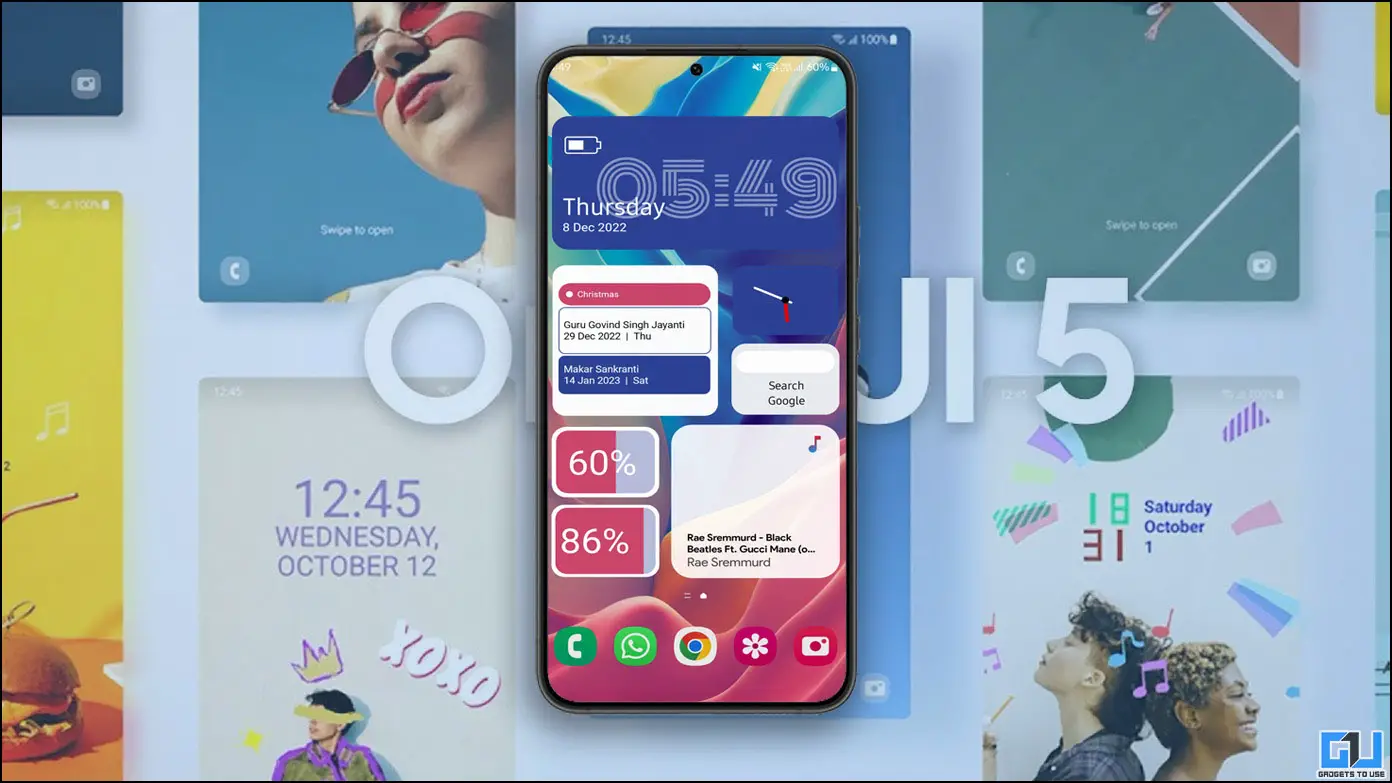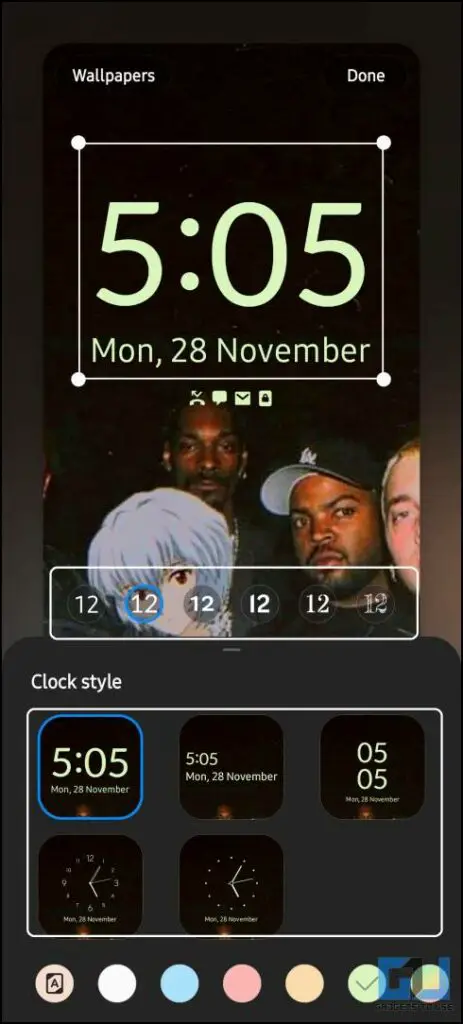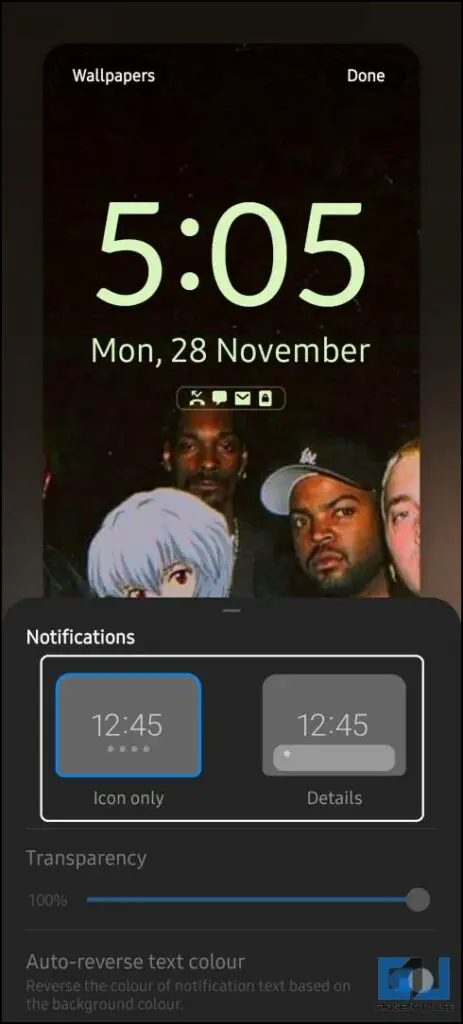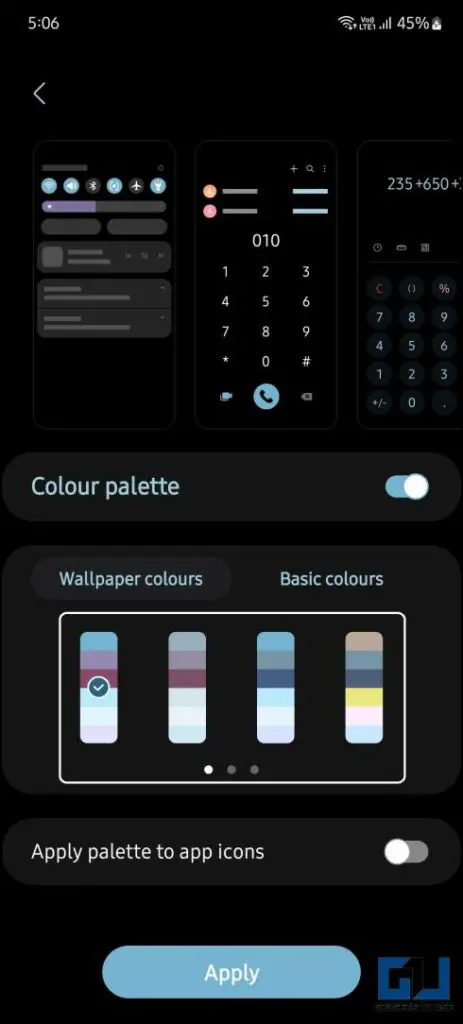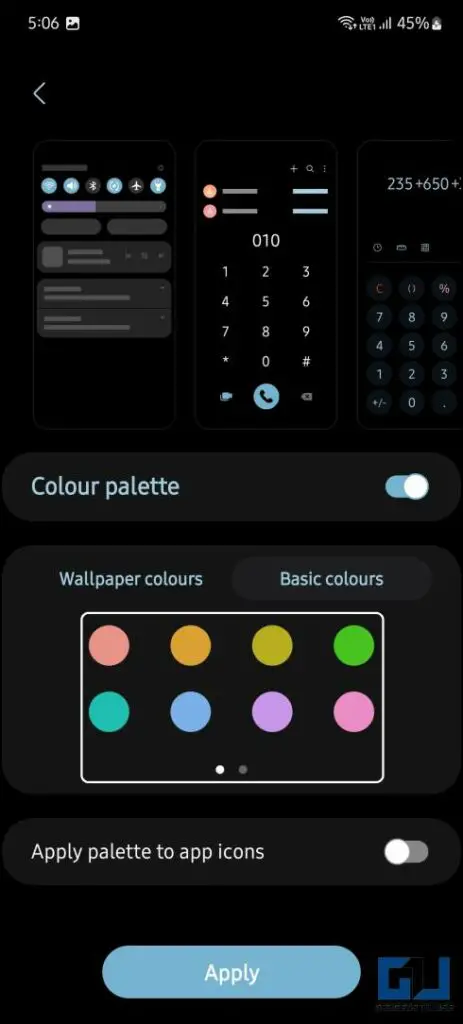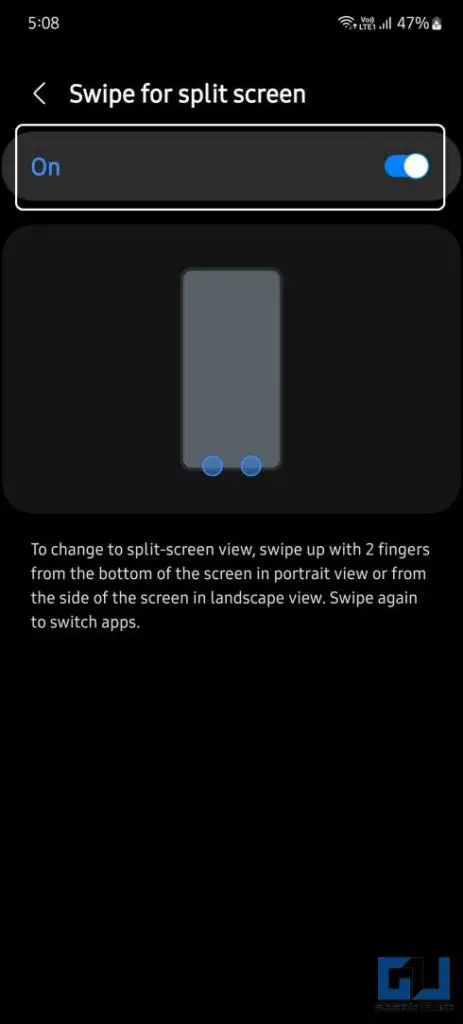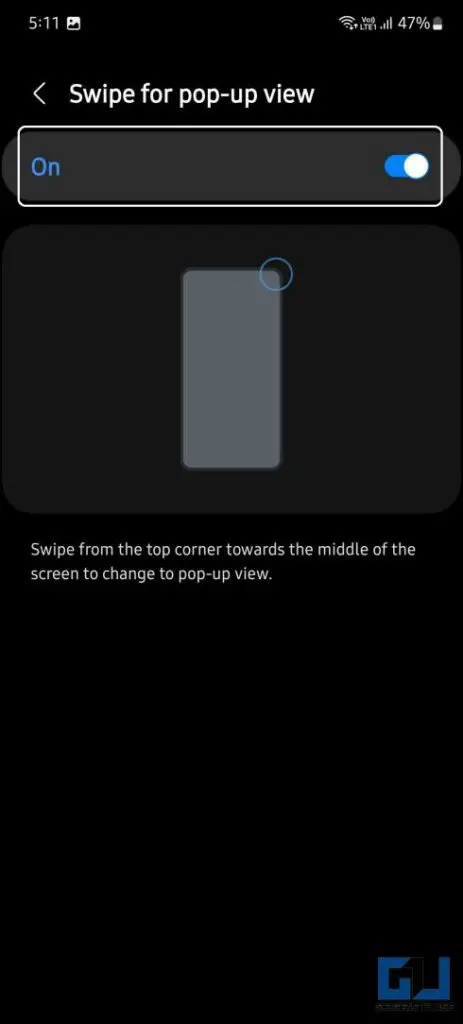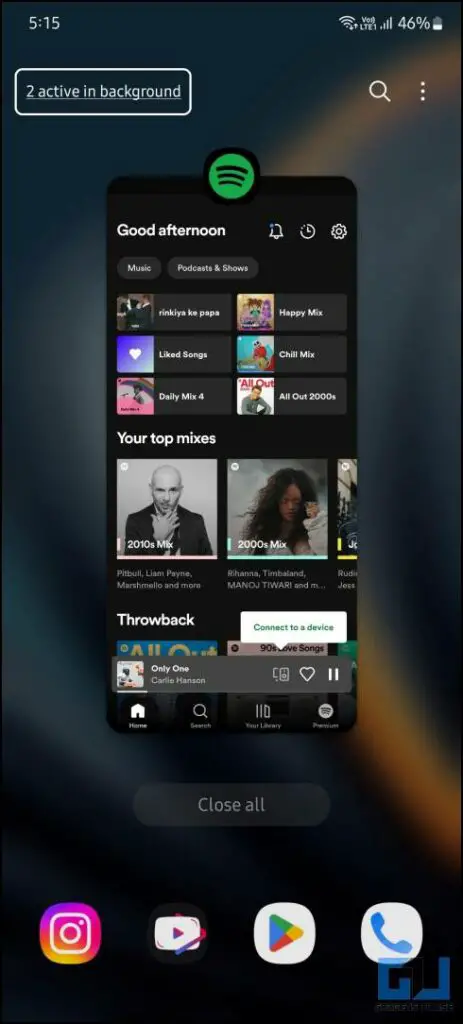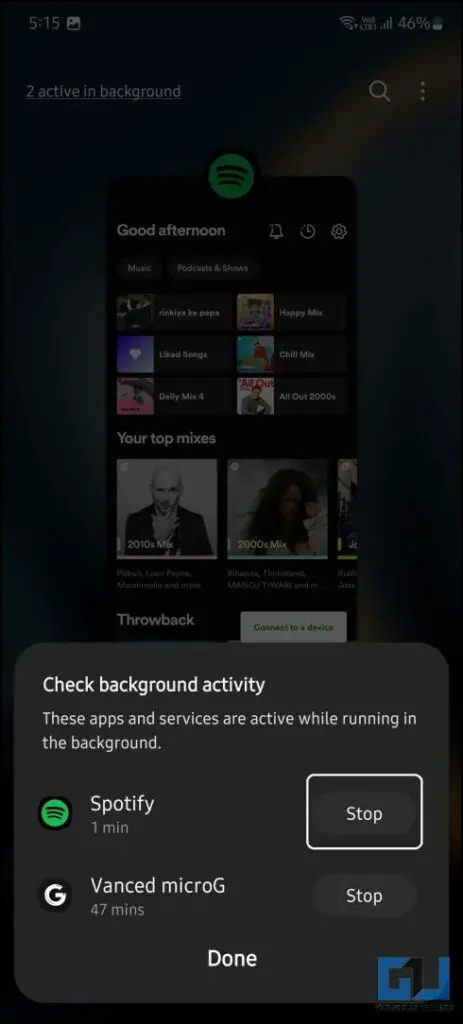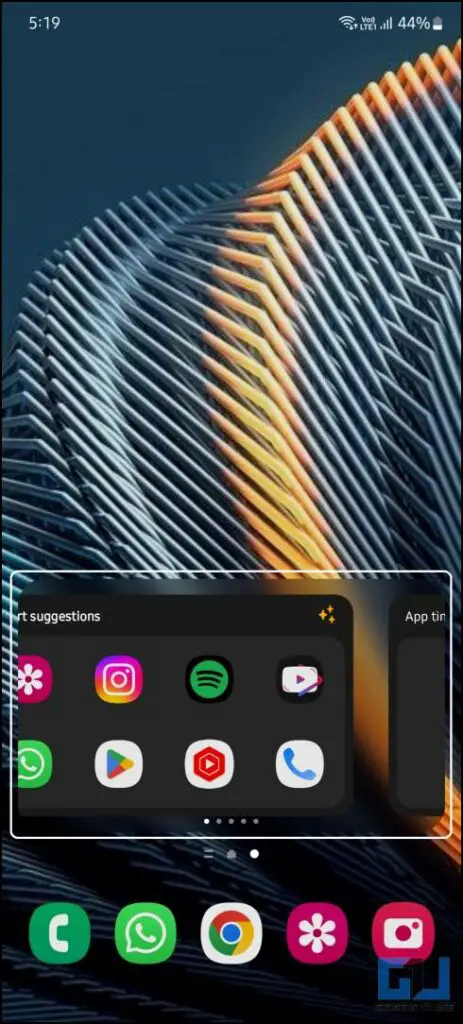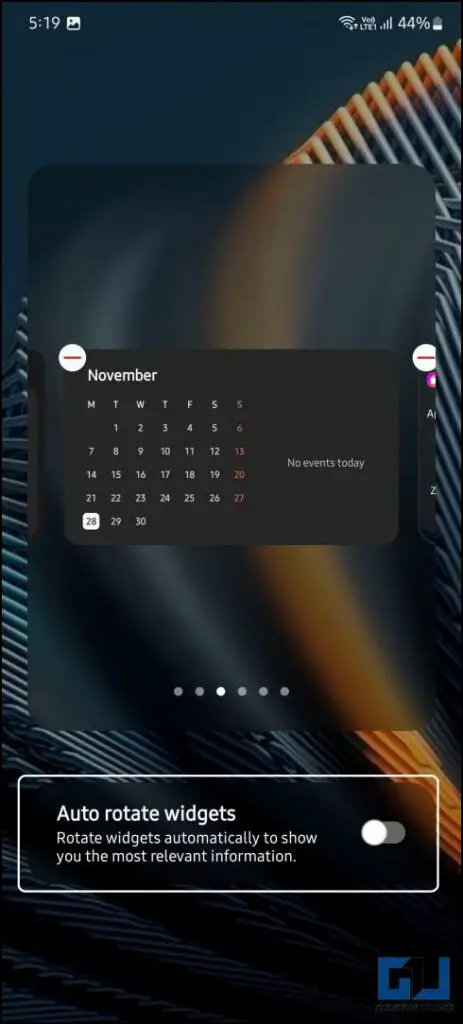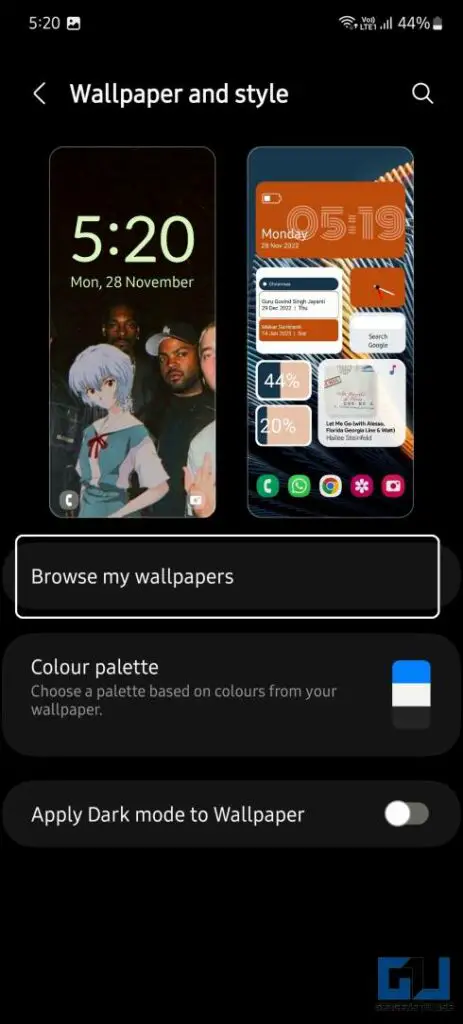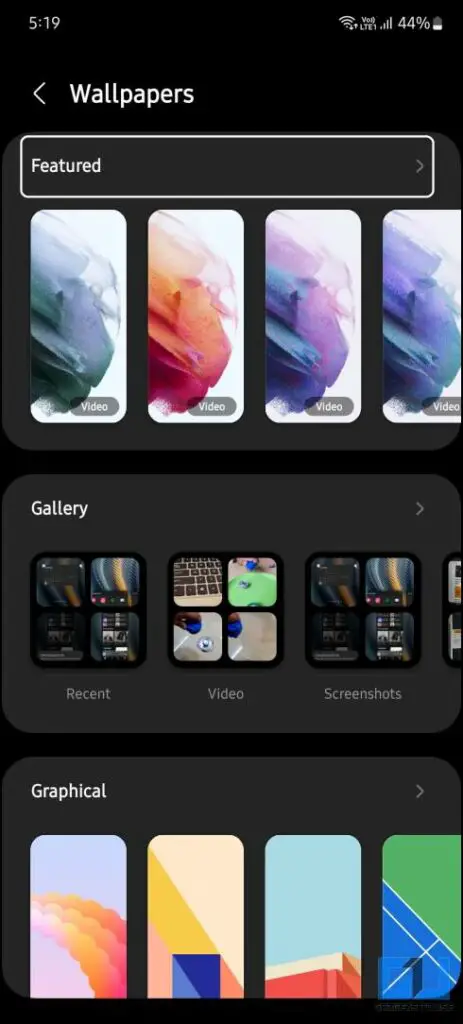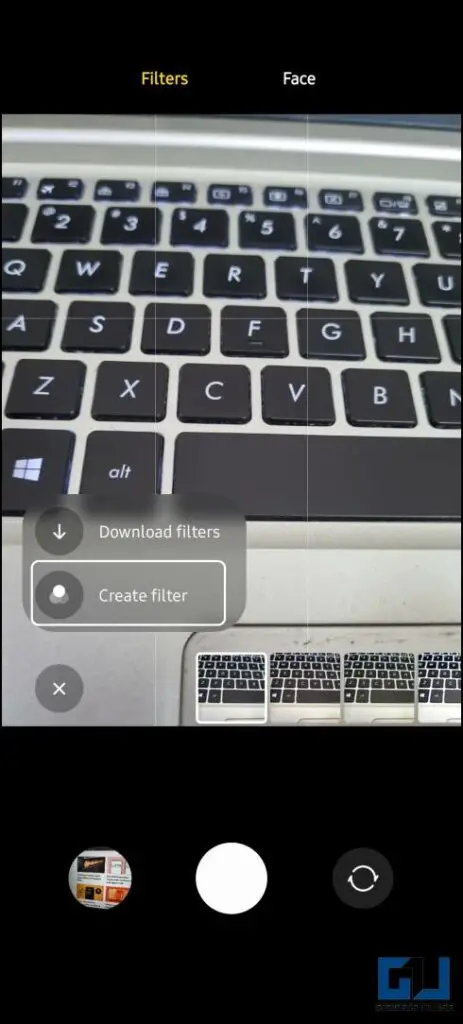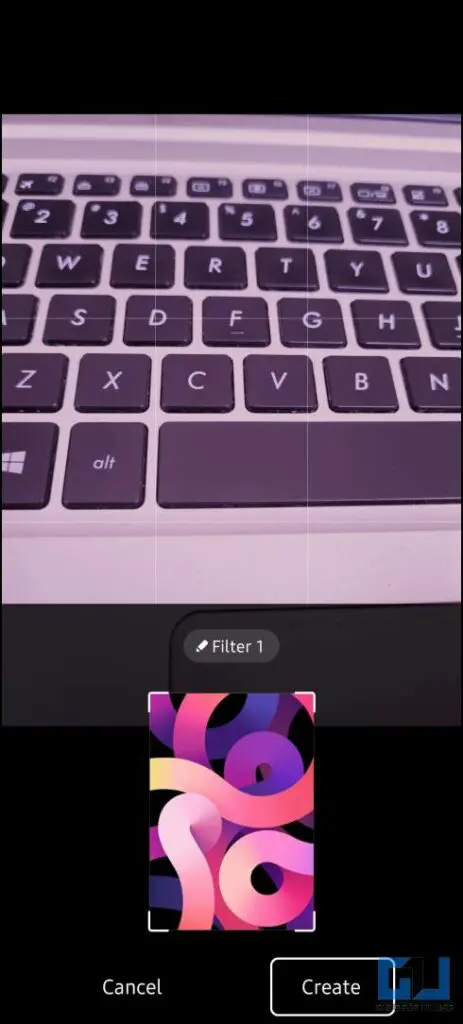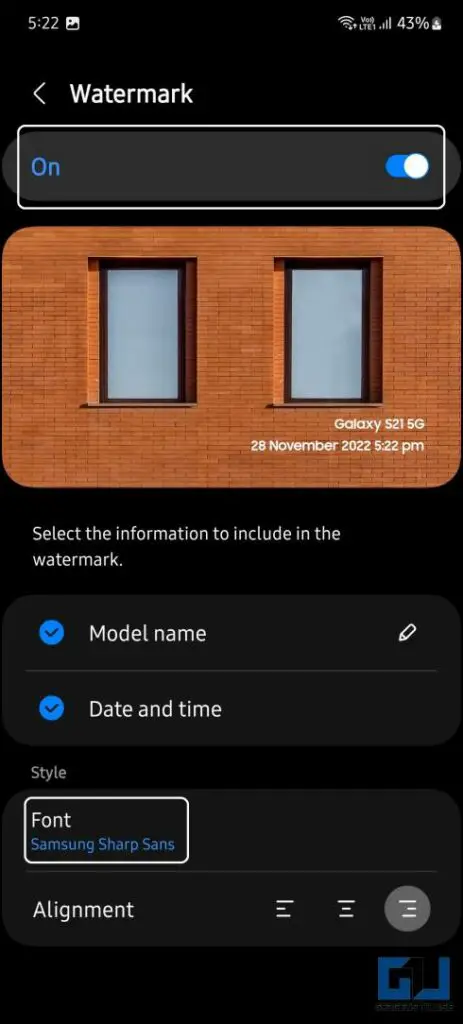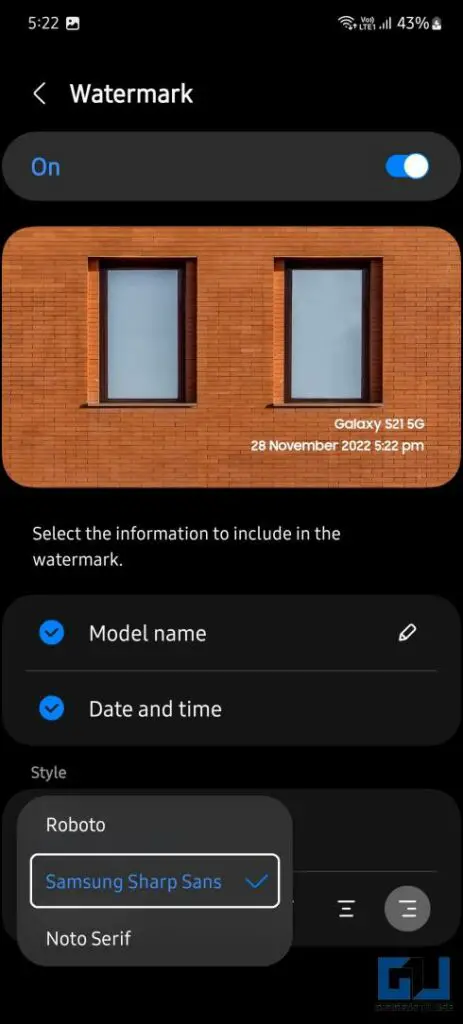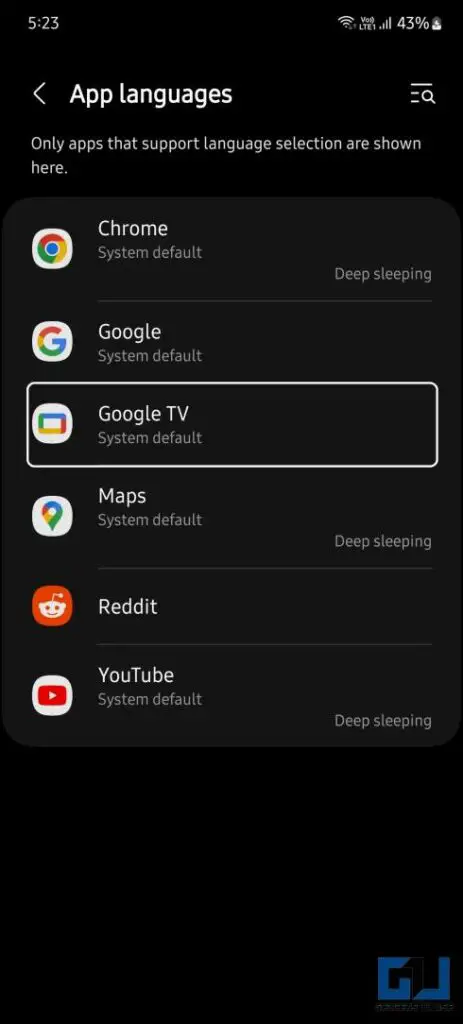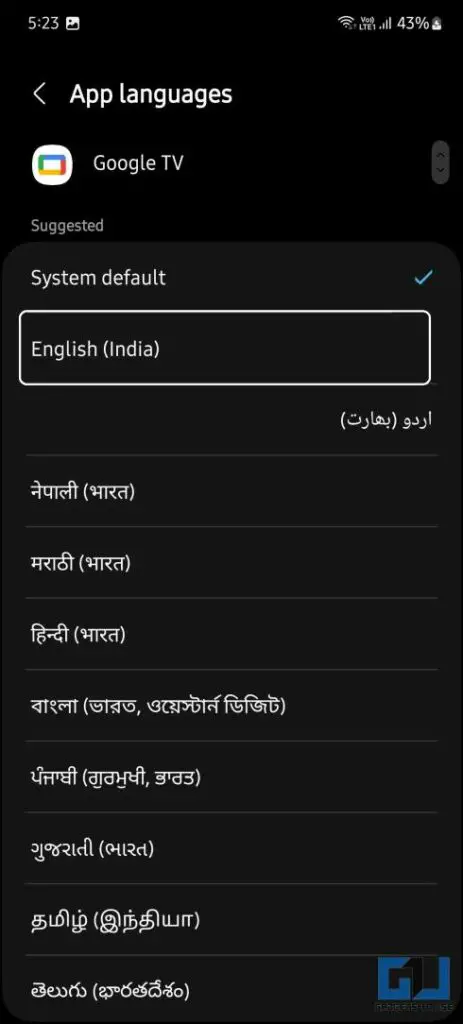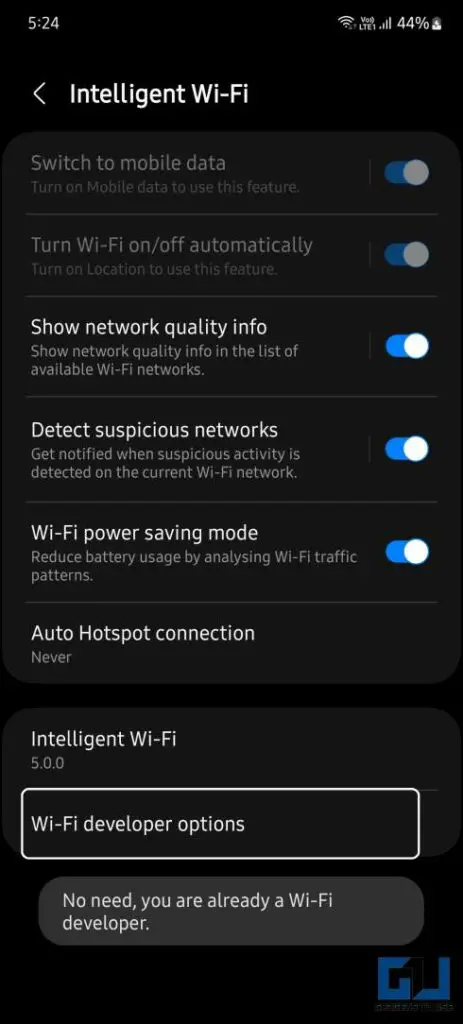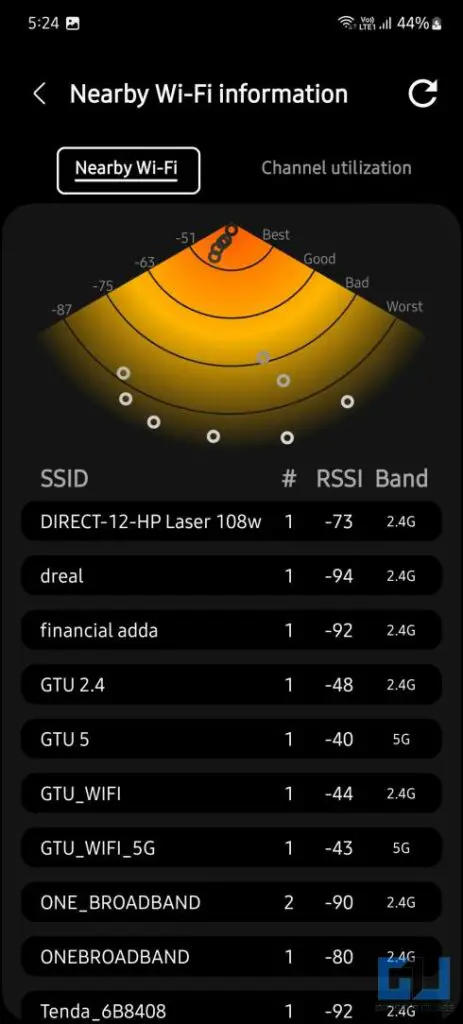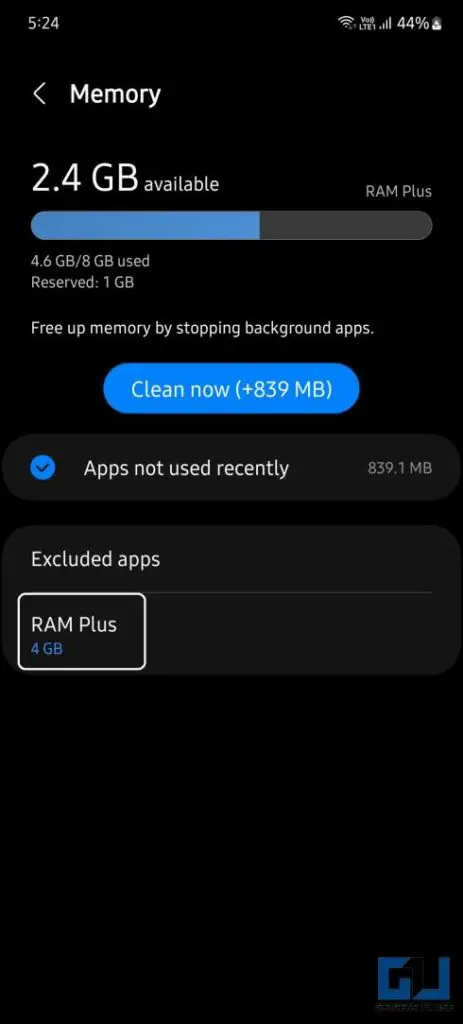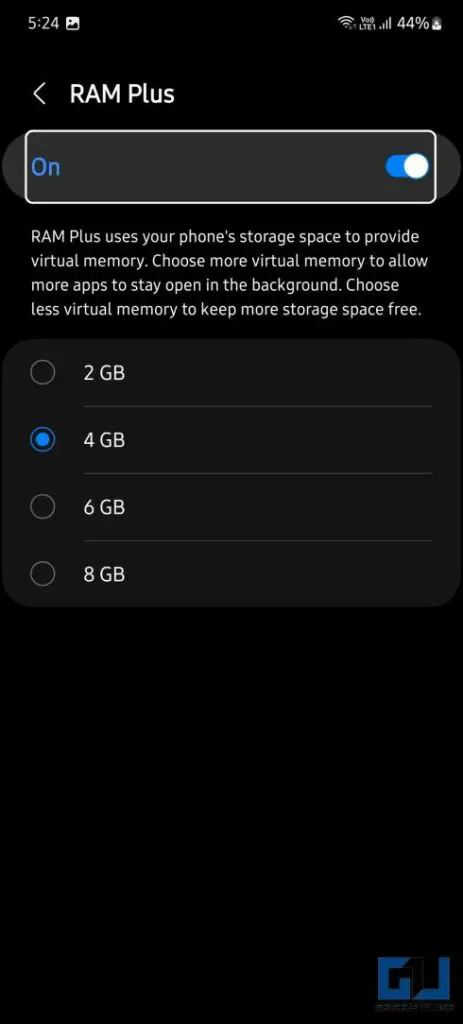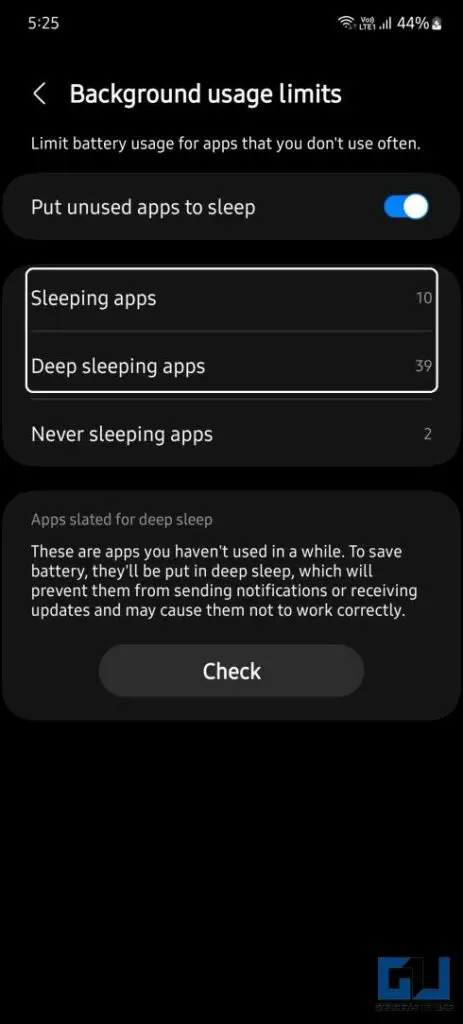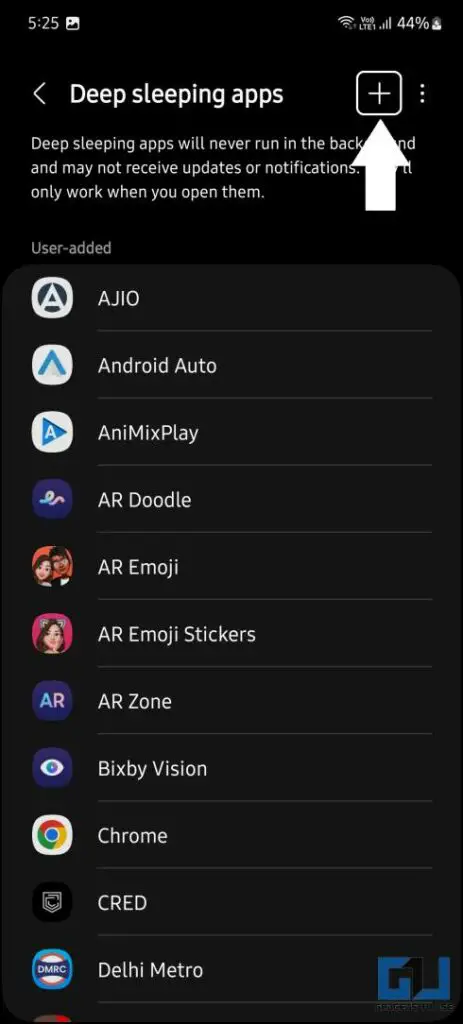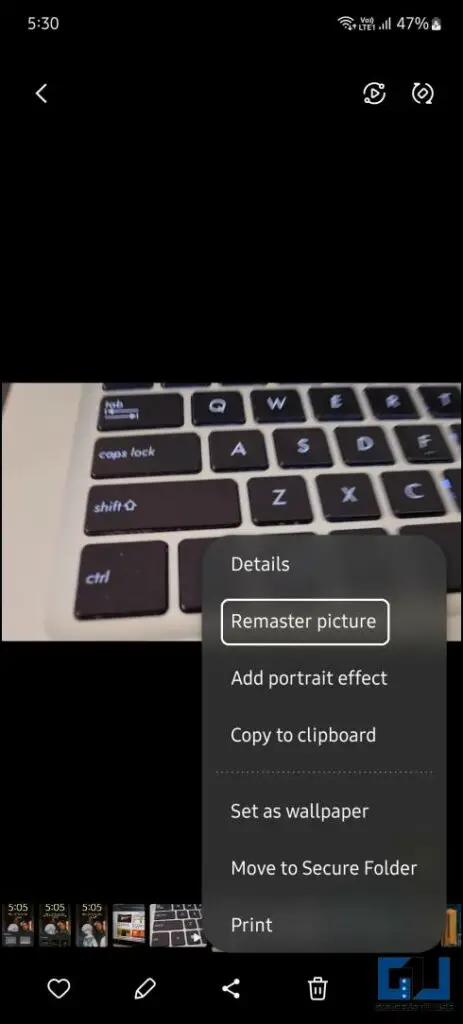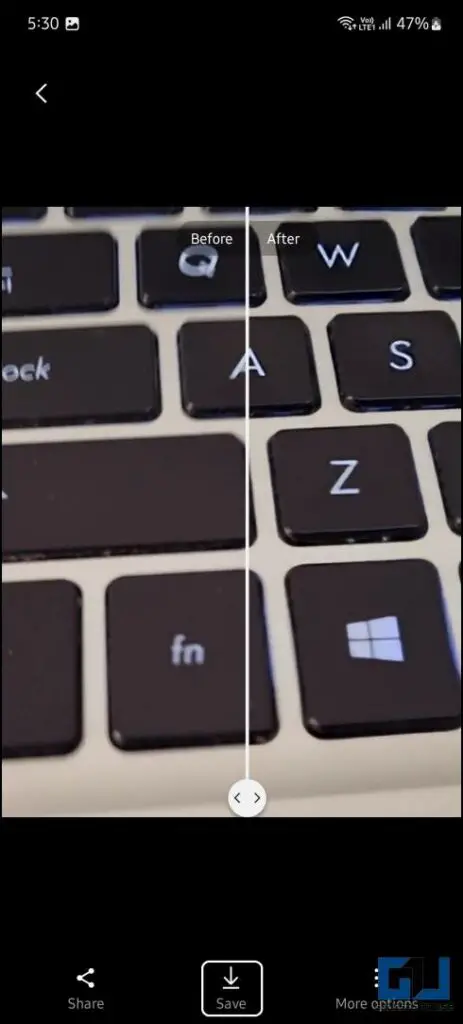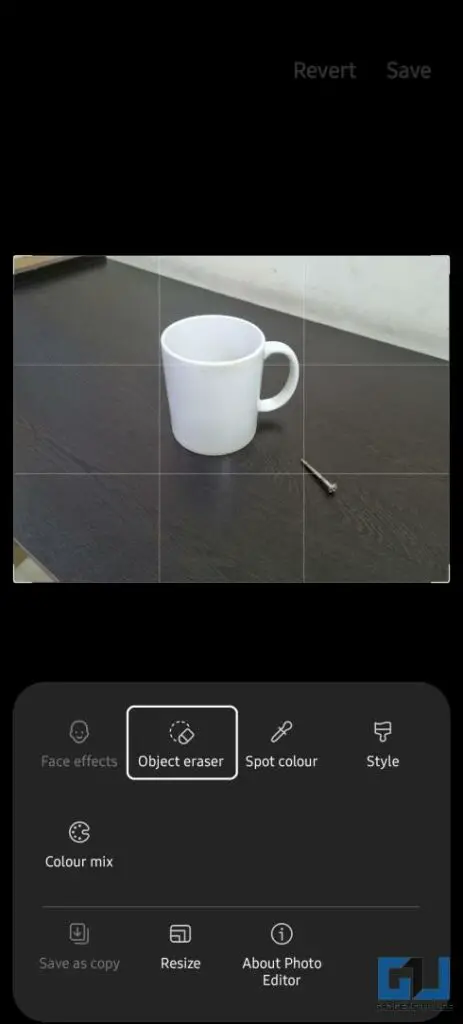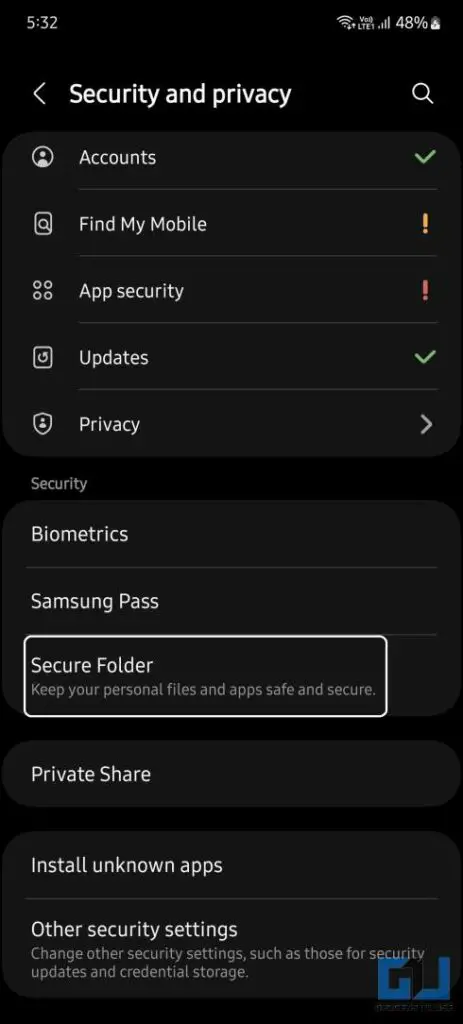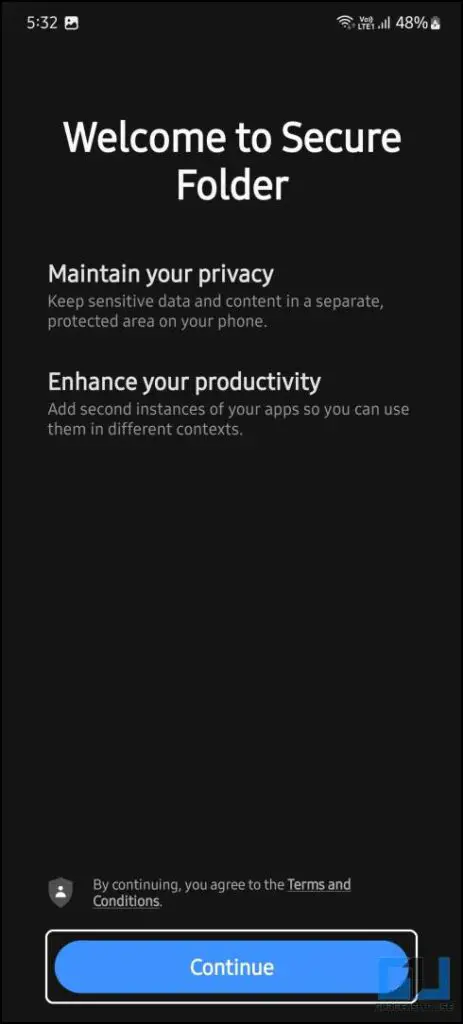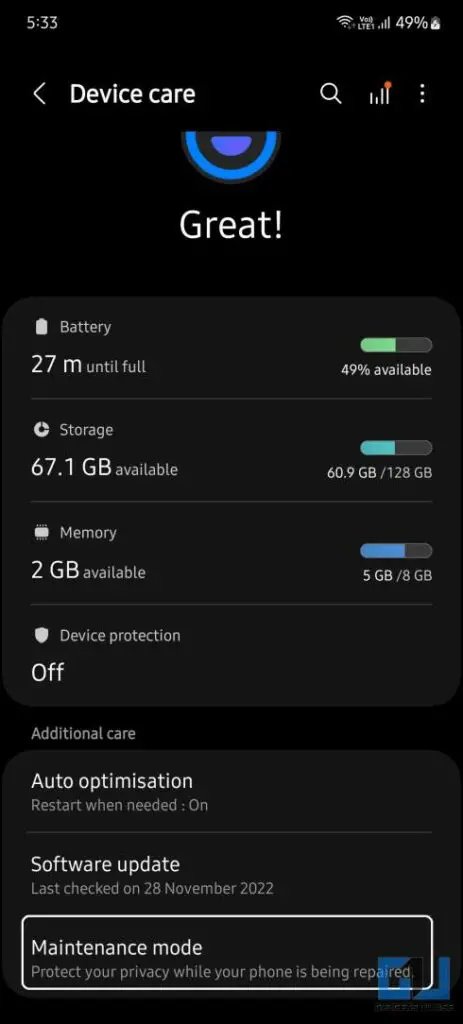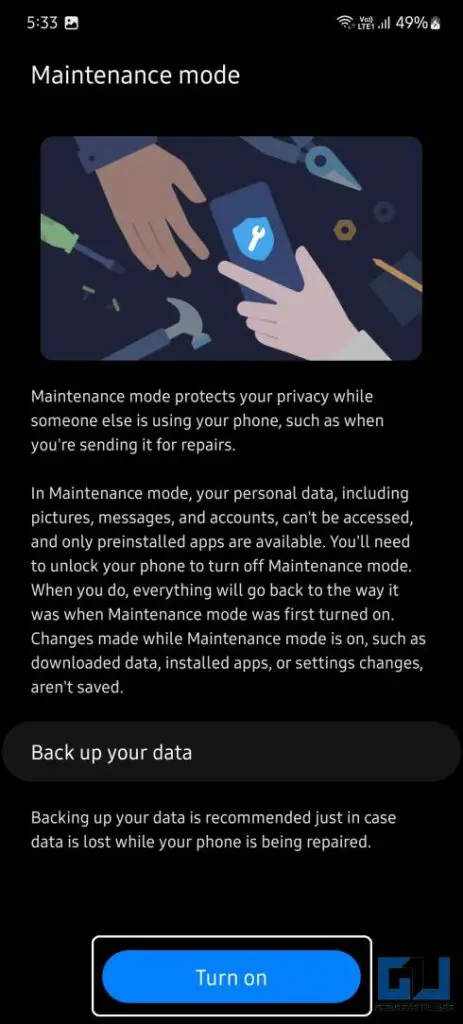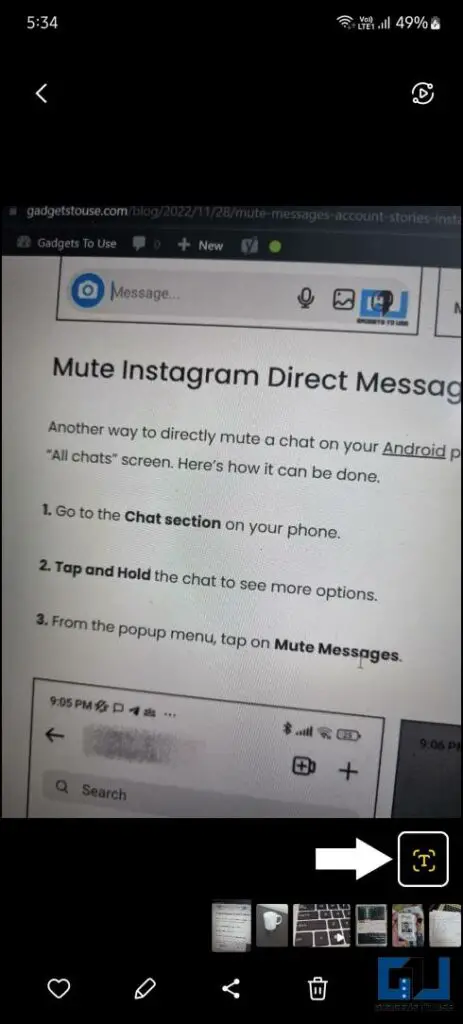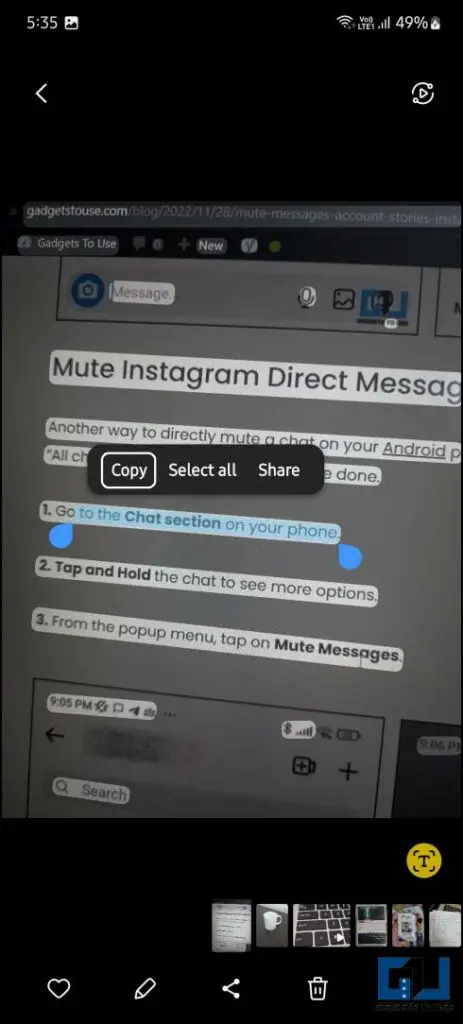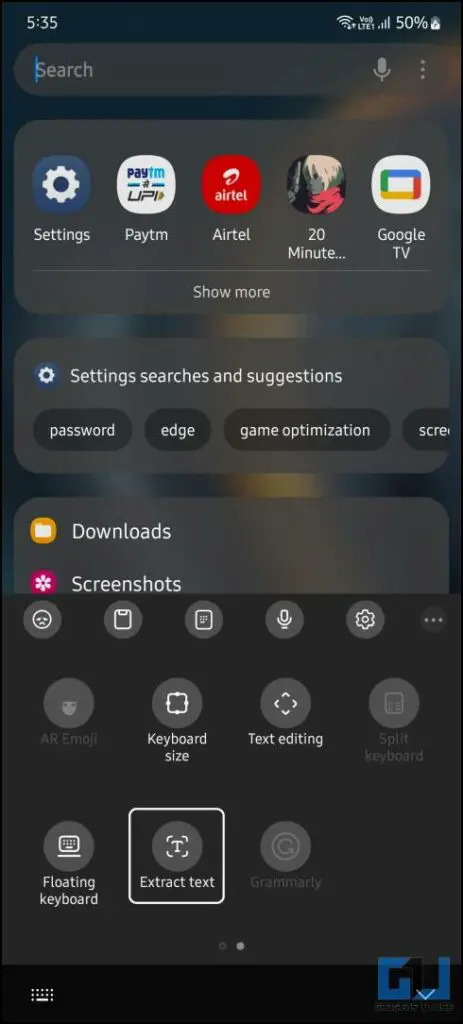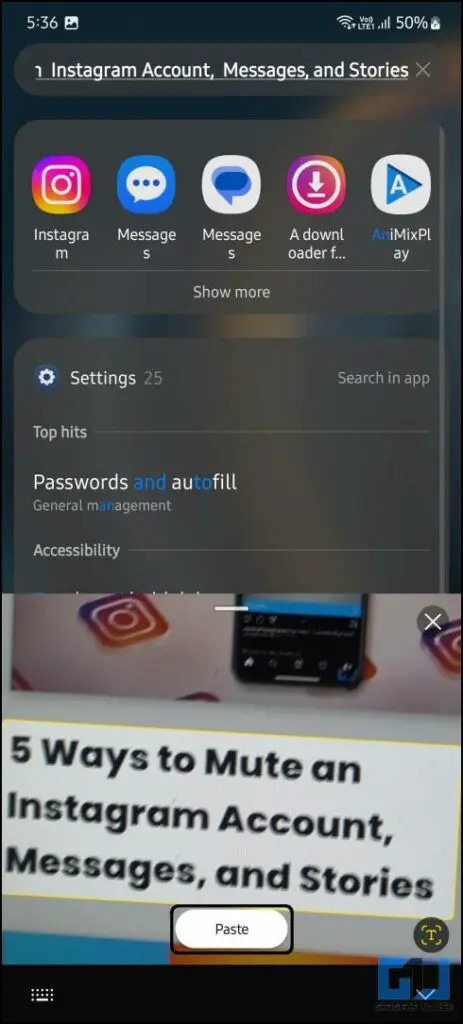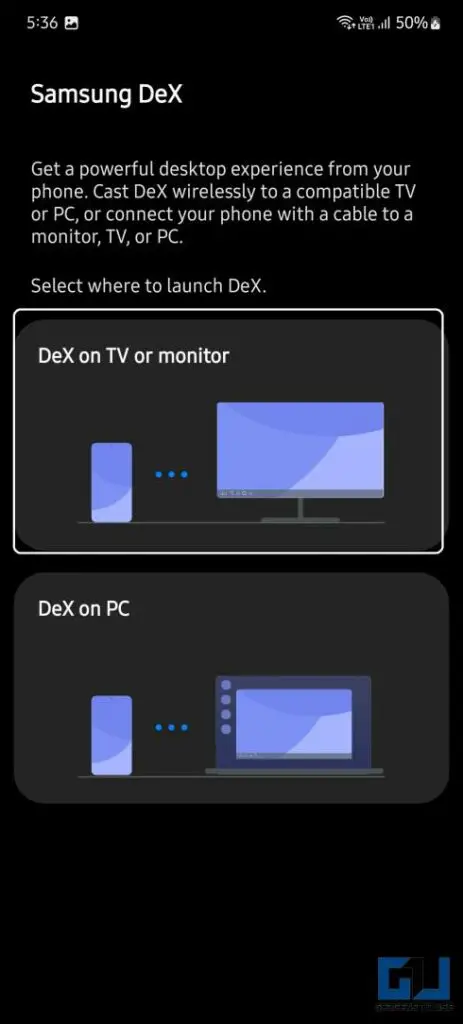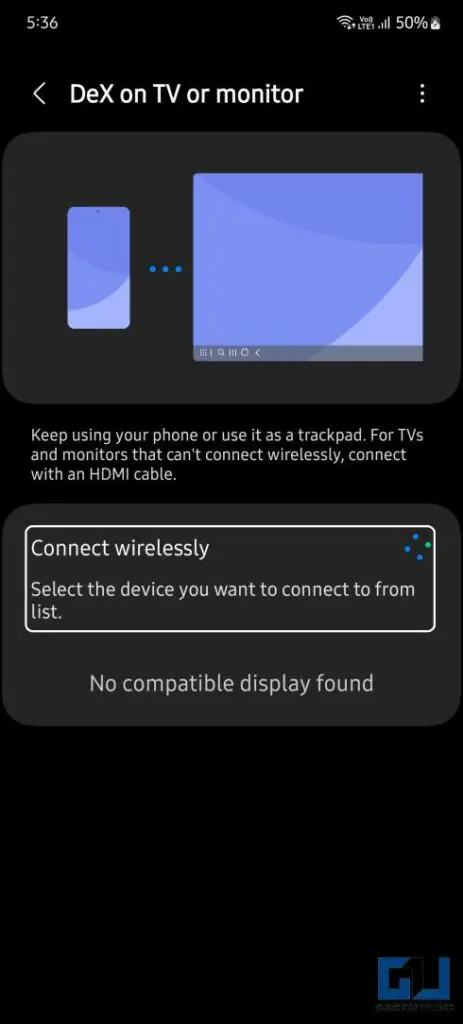삼성은 최근 소프트웨어 업데이트를 더욱 중요하게 생각하고 있으며, 그 어느 때보다 더 빠른 소프트웨어 업데이트를 제공하고 있습니다. 최근 안드로이드 13 기반의 일부 플래그십 휴대폰(예: Z 플립 4 또는 폴드 4)에 안정적인 One UI 5를 출시했으며, 여기에는 많은 새로운 기능이 포함되어 있습니다. 이번 글에서는 곧 삼성 휴대폰에 적용될 One UI 5의 최고의 팁과 요령을 공유해 드리겠습니다.
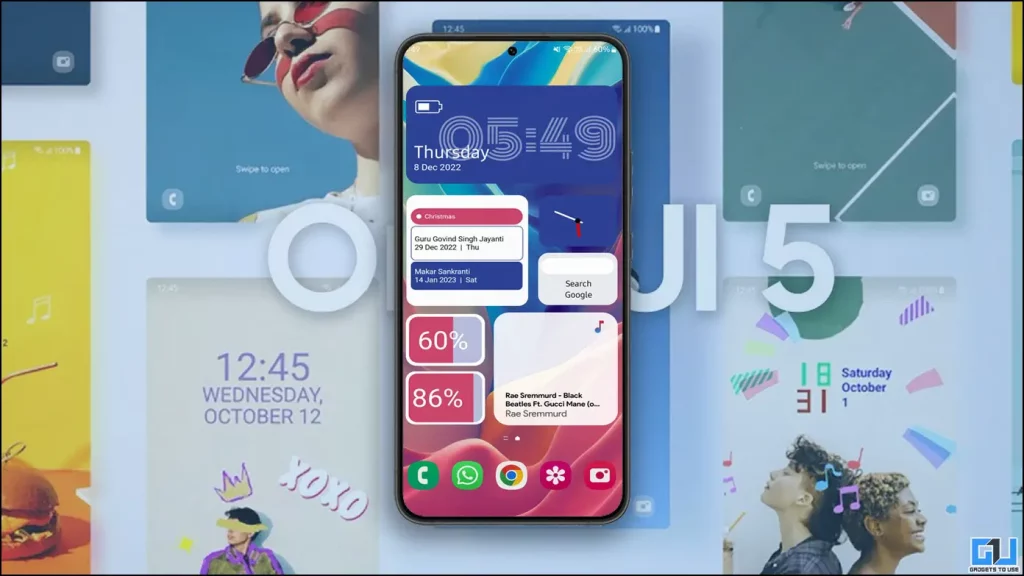
삼성 휴대폰을 최대한 활용하기 위한 One UI 5 최고의 팁과 요령
목차
삼성 휴대폰에서 시도해보고 개선된 경험을 즐길 수 있는 최고의 One UI 5 팁과 요령을 나열했습니다.
잠금 화면 글꼴 사용자 지정
삼성은 One UI 5의 잠금 화면에 몇 가지 새로운 기능을 추가했습니다. iOS 16에서 영감을 받아 이제 잠금 화면 자체에서 바로 잠금 화면 편집기로 이동할 수 있습니다. 다음을 수행해야 합니다. 을 길게 누릅니다. 을 탭한 후 본인 인증을 거쳐 잠금 화면을 수정합니다.
여기에서 잠금 화면에 표시되는 모든 항목을 다양한 옵션으로 맞춤 설정할 수 있습니다. 요소를 탭하여 다음을 변경할 수 있습니다. 글꼴, 크기, 시계의 크기 완전히 제거할 수도 있습니다. 잠금 화면에서 알림이 표시되는 방식도 변경할 수 있습니다.
잠금 화면에서 연락처 정보를 추가할 수 있으며, 하단 모서리 바로가기도 여기에서 사용자 지정할 수 있습니다. 왼쪽 상단 모서리에는 잠금 화면 배경을 쉽게 변경할 수 있는 배경화면 바로가기가 있습니다.
테마의 더 많은 색상 옵션
삼성은 자체 버전의 머티리얼 유 인 원 UI를 구현했지만 이전에는 색상 옵션이 매우 제한적이었습니다. 이번에 삼성은 팔레트를 최대 9세트까지 늘렸습니다. 기본 색상 중 하나를 선택하여 좀 더 유연하게 커스터마이징할 수도 있습니다.
더 나은 멀티태스킹 경험
삼성 휴대폰은 소프트웨어에 내장된 멀티태스킹 경험으로 잘 알려져 있습니다. One UI 5에는 터치위즈 UI에서 가져온 몇 가지 기능이 있는데, 저는 이 기능이 마음에 듭니다. 화면 분할 기능은 두 손가락으로 하단 가장자리에서 위로 스와이프하여 실행할 수 있습니다. 현재 앱이 분할 화면 모드로 전환됩니다.
향수를 불러일으키는 기능이 하나 더 있는데, 정말 오랫동안 원했던 기능인데 드디어 추가되었습니다. 이제 상단 모서리에서 스와이프하여 모든 앱을 팝업 보기로 열 수 있습니다. 화면의 앱 크기를 빠르게 조정하고 앱을 전환하고 싶을 때 유용하게 사용할 수 있습니다. 이 기능을 사용하면 특정 항목을 다른 팝업 창으로 드래그하여 복사하여 붙여넣을 수도 있습니다.
최근 페이지에서 백그라운드 앱 중지
Android 13 출시와 함께 Google은 알림 서랍에 백그라운드에서 실행 중인 활성 앱을 표시하는 버튼을 추가했습니다. 이 버튼을 누르면 앱 목록이 표시되며 해당 목록에서 바로 앱을 종료할 수도 있습니다. 삼성은 이 기능을 알림 서랍에서 최근 앱으로 옮겼는데, 이는 더 합리적입니다.
One UI 5에서 최근 앱을 열면 왼쪽 상단에 백그라운드에서 실행 중인 앱의 수를 보여주는 텍스트가 표시됩니다. 이 텍스트를 탭하면 실행 중인 모든 앱의 목록이 표시됩니다. 이 목록에서 원하는 경우 옆에 있는 중지 버튼을 사용하여 앱을 쉽게 닫을 수 있습니다.
위젯 스택
서로 다른 위젯을 쌓아놓고 그 사이를 쉽게 스크롤할 수 있는 이 기능은 Apple이 iOS에 처음 도입한 기능입니다. 또한 특정 시간에 가장 관련성이 높은 위젯으로 자동 스크롤됩니다. 삼성은 이 기능을 One UI 5에 적용하여 원하는 만큼 위젯을 쌓을 수 있습니다.
스택을 만드는 것은 매우 쉽지만 위젯을 쌓기 전에 위젯의 크기를 비슷한 크기로 조정해야 하며 크기가 다른 위젯은 쌓을 수 없습니다. 이제 스택을 만들려면 하나의 위젯을 드래그하여 다른 위젯 위에 놓으면 스택이 만들어집니다. 스택을 왼쪽이나 오른쪽으로 스와이프하여 스택에 있는 위젯을 스크롤할 수 있습니다.
개선된 배경화면 선택기
One UI 5의 배경화면 선택기가 이전 버전에 비해 완전히 개편되었습니다. 새로운 배경화면 선택기 UI에는 소스별로 다른 섹션이 있습니다. 상단에는 기본 제공 배경화면이 표시되고, 아름다운 앨범 격자가 있는 갤러리 섹션이 표시되며, 네 가지 최소 배경화면 중에서 선택할 수 있는 그래픽 섹션이 있습니다.
어떤 색상이든 배경화면으로 설정할 수 있는 전용 색상 섹션이 있으며, 다양한 색상으로 멋지게 보이는 패턴이 있어 이를 배경화면으로 설정할 수 있습니다. 또한 매일 새로운 배경화면을 적용하는 배경화면 서비스 기능이 있으며, 그 아래에는 갤럭시 테마 스토어에서 다운로드한 모든 배경화면에 액세스할 수 있습니다.
나만의 카메라 필터 만들기
하나의 UI에 있는 카메라 앱은 다양한 기능으로 가득하며, 나만의 필터를 만드는 것도 그 중 하나입니다. 카메라 UI의 오른쪽 상단에 있는 버튼을 누르면 촬영한 사진에 적용할 수 있는 위젯 목록이 열립니다. 거기에서 더하기 버튼을 누르면 필터 다운로드와 필터 만들기의 두 가지 옵션이 표시됩니다.
필터 만들기를 탭하여 휴대폰 갤러리를 불러온 다음 이미지를 선택하여 필터를 만듭니다. 사진을 선택하면 카메라 앱에서 해당 이미지로 만든 필터가 뷰파인더에 실시간으로 표시됩니다. 그런 다음 필터를 저장하여 나중에 필요할 때 사용할 수 있습니다.
사진에 워터마크
삼성은 마침내 카메라 앱으로 촬영한 사진에 워터마크를 추가할 수 있는 새로운 기능을 카메라에 추가했습니다. 이 기능은 휴대폰에서 촬영한 사진에 텍스트를 추가합니다. 장치 이름과 날짜로 사용자 지정할 수 있으며 워터마크의 정렬과 글꼴도 변경할 수 있습니다. 더 많은 사용자 지정 옵션을 기대했지만 미묘한 차이를 유지하고 싶다면 이 기능이 가장 좋습니다.
카메라 빠른 줌인
삼성의 플래그십 스마트폰에는 망원 렌즈가 장착되어 있어 다양한 물체를 확대하여 사진을 찍을 수 있습니다. 이번에 삼성은 카메라 앱의 줌 UI에 매우 미묘한 변화를 주었지만 매우 효과적입니다. 이제 줌 슬라이더가 훨씬 더 부드러워졌으며 줌 버튼을 한 번 스와이프하면 사용 가능한 최대 줌까지 끝까지 슬라이드할 수 있습니다. 스와이프 스루를 완벽하게 사용하려면 몇 번 연습해야 합니다.
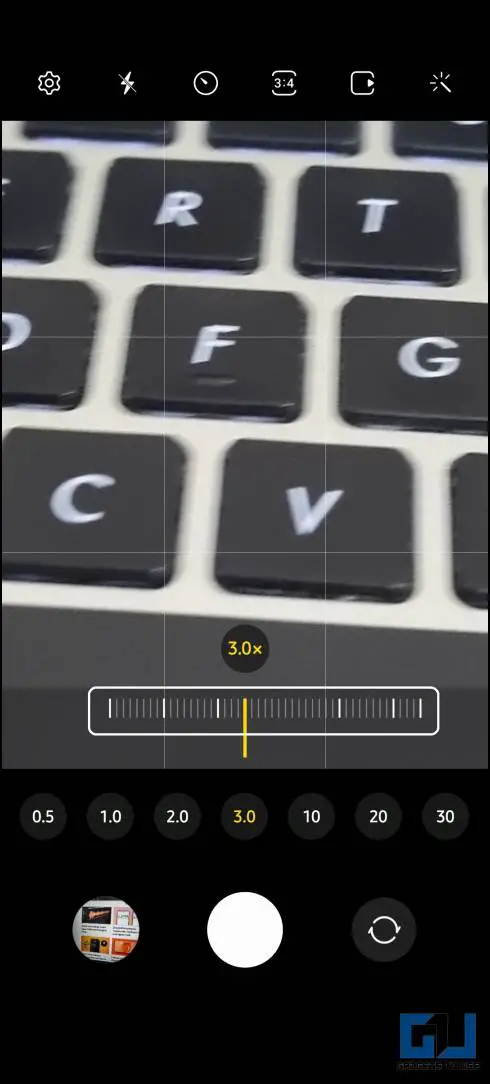
앱 언어 전환기
구글은 안드로이드 13에서 특정 앱의 언어를 변경할 수 있는 매우 유용한 기능을 출시했습니다. 해당 앱의 모든 텍스트가 선택한 언어로 번역됩니다. 저는 프록시와 VPN을 사용하여 다양한 언어로 제공되는 많은 베타 게임을 휴대폰에 설치하기 때문에 이 기능이 마음에 듭니다. 이 기능은 앱 언어라고 하며 다음에서 사용할 수 있습니다. 설정 > 일반 관리.
Wi-Fi 개발자 메뉴
삼성은 Wi-Fi 설정을 위한 개발자 메뉴를 추가했으며, 인텔리전트 Wi-Fi 버전 번호를 몇 번 탭하여 활성화할 수 있습니다. 백그라운드 데이터를 검사할 수 있는 다양한 Wi-Fi 기능이 제공됩니다. 주변 Wi-Fi 정보에서 Wi-Fi 라우터와의 거리와 함께 주변의 모든 Wi-Fi 네트워크를 스펙트럼 그래프로 시각적으로 표시할 수 있습니다.
RAM 플러스 비활성화
One UI 4에서는 스토리지를 활용하여 시스템 RAM을 확장하는 기능이 도입되었으며, 다양한 크기 옵션을 선택할 수 있었지만 비활성화할 수 있는 옵션이 없었습니다. 삼성은 마침내 One UI 5에서 RAM Plus를 완전히 끄고 스토리지의 해당 공간을 되찾을 수 있도록 지원했습니다. 이 기능은 다음에서 사용할 수 있습니다. 설정 > 디바이스 관리 > 메모리 > RAM Plus에서 토글을 사용하여 완전히 끌 수 있습니다.
삼성의 One UI 4 휴대폰에서 RAM Plus를 비활성화하는 방법에 대한 전용 도움말을 읽어볼 수도 있습니다.
절전 모드에서 거의 사용하지 않는 앱
하나의 UI로 거의 사용하지 않는 앱을 절전 모드 또는 최대 절전 모드로 전환할 수 있습니다. 절전 모드 또는 최대 절전 모드에 있는 앱은 백그라운드에서 어떤 활동도 실행할 수 없습니다. 이렇게 하면 배터리를 많이 절약할 수 있고 멀웨어나 데이터 수집 앱으로부터 휴대폰을 보호할 수 있습니다. 스마트폰 자체에서 앱의 사용 가능성을 감지하여 앱을 절전 모드로 전환하지만 일부 앱을 수동으로 절전 모드로 전환하려는 경우에도 그렇게 할 수 있습니다.
이동 설정 > 기기 관리 > 배터리 > 백그라운드 사용량 제한에서 절전 모드에 있는 모든 앱을 볼 수 있으며 해당 목록에 수동으로 앱을 더 추가할 수 있습니다. 잠자는 앱, 절전 모드 앱 및 절전 모드가 아닌 앱의 세 가지 목록이 있으며, 삼성 휴대폰의 절전 모드 목록에서 앱을 추가하거나 제거하는 자세한 가이드를 읽어보세요.
사진 블러 해제
구글은 픽셀 7 시리즈를 출시하면서 모든 이미지의 블러를 제거할 수 있는 이미지 블러 제거 기능을 출시했습니다. 삼성은 픽셀의 흐림 제거 기능에서 영감을 받아 한 단계 더 발전시켜 One UI 5의 갤러리에 리마스터 사진 기능을 추가했습니다. 이 기능은 흐릿한 사진을 수정하고 리마스터링하여 흐릿함을 제거하고 선명하게 만들 수 있습니다.
이 기능은 마법처럼 작동하며 이 기능을 리마스터 사진이라고 합니다. 이 기능을 사용하려면 갤러리 앱으로 이동하여 블러를 해제하려는 이미지를 엽니다. 그런 다음 오른쪽 하단에 있는 점 3개 메뉴 아이콘을 탭하고 사진 리마스터. 안타깝게도 이 기능은 삼성의 플래그십 휴대폰에서만 사용할 수 있습니다.
삼성 휴대폰의 개체 지우개
삼성의 오브젝트 지우개 기능도 구글 픽셀 스마트폰에서 영감을 받았습니다. 픽셀 스마트폰에서와 마찬가지로 머신 러닝을 사용하여 사진에서 모든 개체를 제거할 수 있습니다. 이 기능은 정말 잘 작동하며 다양한 상황에서 유용하게 사용할 수 있습니다. 이 기능은 갤러리 편집기 아래의 점 3개 메뉴 아이콘을 클릭합니다. 그런 다음 이미지에서 개체를 선택하여 제거할 수 있습니다.
보안 폴더
삼성은 스마트폰에 Knox라는 최고의 하드웨어 수준 보안을 제공합니다. 보안 폴더는 이 하드웨어 수준의 보안으로 보호되므로 개인 데이터가 안전하게 보호된다는 확신을 가질 수 있습니다. 보안 폴더를 생성하여 사진과 앱까지 잠글 수 있습니다. 이러한 사진과 앱은 갤러리나 앱 서랍에서 볼 수 없습니다.
보안 폴더는 아래에서 사용할 수 있습니다. 보안 및 개인정보 설정로 이동하여 자격 증명을 설정해야 합니다. 이제 앱 아이콘을 길게 눌러 보안 폴더로 옮길 수 있으며, 사진도 마찬가지로 할 수 있습니다.
카메라 앱을 보안 폴더에 넣으면 촬영한 모든 사진이 자동으로 보안 폴더에 저장됩니다. 이는 Google 포토의 잠금 폴더와 같은 방식으로 작동합니다.
유지 관리 모드
수리를 위해 휴대폰을 맡길 때 개인정보 보호가 걱정된다면 유지 관리 모드를 켜면 됩니다. 이렇게 하면 모든 비공개 앱과 데이터가 잠기므로 수리 담당자가 아무것도 볼 수 없습니다. 휴대폰은 기본 기능이 활성화된 상태로 계속 작동하지만 데이터와 앱은 여기에는 없습니다.
이미지에서 텍스트 추출하기
이 기능은 이미지에서 직접 텍스트를 복사할 수 있는 iOS 16에서 영감을 얻은 기능입니다. 이미지에서 텍스트 영역을 길게 탭하거나 작은(T) 아이콘을 탭합니다.. 그러면 텍스트가 선택되고 원하는 곳에 텍스트를 복사하여 공유할 수 있습니다.
라이브 텍스트 추출
삼성 One UI의 기본 키보드를 사용하면 카메라로 텍스트를 가리키면 무엇이든 입력할 수 있습니다. 키보드를 실행하고 다음을 선택하기만 하면 됩니다. 텍스트 추출 를 선택합니다. 키보드 섹션이 카메라 뷰파인더로 바뀌고 캡처한 모든 텍스트가 텍스트 필드에 입력됩니다.
삼성 DeX
스마트폰의 생산성 측면에서 삼성 디바이스를 따라올 수 있는 사람은 없습니다. DeX는 2017년에 출시되었지만, 당시에는 휴대폰을 케이블에 연결해야만 DeX를 실행할 수 있었습니다. OneUI 5에서는 미디어 캐스팅 기능을 지원하는 모든 디스플레이에서 DeX가 무선으로 작동하므로 상황이 달라졌습니다.
삼성 DeX 모드는 앱을 관리하고, 열고, 사용할 수 있는 완벽한 데스크톱과 같은 환경을 제공합니다. 창 크기를 조정하고 여러 개의 창을 열어 최상의 멀티태스킹을 할 수 있습니다. 기본 앱은 큰 디스플레이에 맞게 조정되며 더욱 인터랙티브한 경험을 제공합니다.
장치 간에 텍스트 복사
삼성은 최고의 연결 옵션과 “다른 장치에서 앱 계속” 기능이 이를 증명합니다. 이 기능을 사용하면 휴대폰에서 하던 모든 작업을 삼성 태블릿으로 가져올 수 있습니다. 다음을 수행해야 합니다. 로그인 에 로그인하면 두 디바이스 모두에서 삼성 계정에 로그인할 수 있습니다. 한 디바이스에서 텍스트를 복사하여 다른 디바이스에 붙여넣을 수도 있습니다. 오직 두 개의 앱 두 앱이 현재 이 기능을 지원합니다; 삼성 인터넷 및 노트.
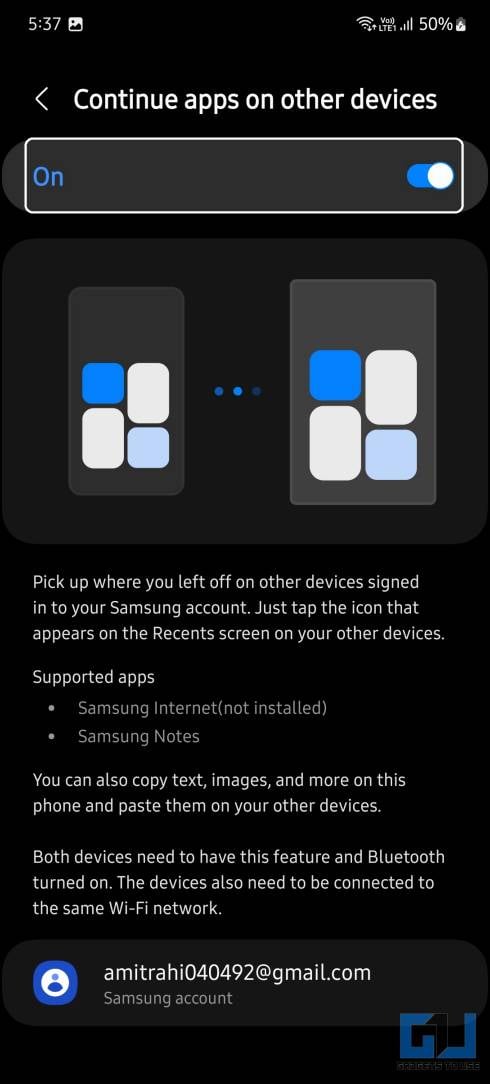
One UI 5.0 출시 일정
One UI 5.0의 전체 롤아웃 일정은 다음과 같습니다.
2022년 12월
- 갤럭시 S10 라이트
- 갤럭시 Z 폴드 2
- 갤럭시 Z 플립 5G
- 갤럭시 Z 플립
- 갤럭시 S20 FE / 5G
- 갤럭시 S20 / 20 플러스 / 20 울트라
- 갤럭시 S21 FE 5G
- 갤럭시 S21 / 21 플러스 / 21 울트라
- 갤럭시 노트 10 라이트
- 갤럭시 노트 20 / 20 울트라
- 갤럭시 탭 S6 라이트
- 갤럭시 탭 S7 FE/S7 FE 5G
- 갤럭시 탭 S8/S8 플러스/S8 울트라
- 갤럭시 A 퀀텀
- 갤럭시 A 퀀텀 2
- 갤럭시 A32
- 갤럭시 A33
- 갤럭시 A42 5G
- 갤럭시 A51
- 갤럭시 A51 5G
- 갤럭시 A52 / A52s 5G
- 갤럭시 A53
- 갤럭시 A71
- 갤럭시 A72
- 갤럭시 A73
- 갤럭시 M32/M32 5G
- 갤럭시 M33 5G
- 갤럭시 M42 5G
- 갤럭시 M52 5G
- 갤럭시 F62
- 갤럭시 점프
- 갤럭시 점프 2
2023년 1월
- 갤럭시 A13
- 갤럭시 A22 / 5G
- 갤럭시 A23
- 갤럭시 F12
- 갤럭시 F22
- 갤럭시 F42
- 갤럭시 M12
- 갤럭시 M53 5G
- 갤럭시 탭 A8
- 갤럭시 탭 A7 라이트
- 갤럭시 탭 액티브 3
- 갤럭시 버디 2
- 갤럭시 와이드 6
- 갤럭시 와이드 5
- 갤럭시 버디
- 갤럭시 X커버 5
2023년 2월
- 갤럭시 A03
- 갤럭시 A23 5G
- 갤럭시 F13
- 갤럭시 F23 5G
- 갤럭시 M13
- 갤럭시 M13 5G
- 갤럭시 탭 A8
- 갤럭시 탭 액티브 4 프로
2023년 3월
- 갤럭시 A03s
- 갤럭시 A04
- 갤럭시 A04s
마무리: 대폭 개선된 One UI 5.0
지금까지 삼성 휴대폰을 맞춤 설정할 수 있는 One UI 5.0의 최고의 팁과 요령을 소개했습니다. One UI 5 업데이트는 플래그십 휴대폰에서 사용할 수 있으며 곧 지원되는 모든 휴대폰에 배포될 예정입니다. 더 많은 기술 팁과 요령이 궁금하다면 GadgetsToUse를 계속 지켜봐 주시고, 아래 링크된 놀라운 기사도 확인해 보세요.
관심이 있으신가요?
- 2023년 최고의 삼성 굿록 팁
- 삼성 갤럭시 F9에서 사용할 수 있는 숨겨진 하나의 UI 3.1 팁과 요령 62가지
- 삼성 휴대폰에서 알림 위에 밝기 표시줄을 배치하는 3가지 방법
- 삼성 휴대폰에서 통화 화면 배경을 변경하는 3가지 방법